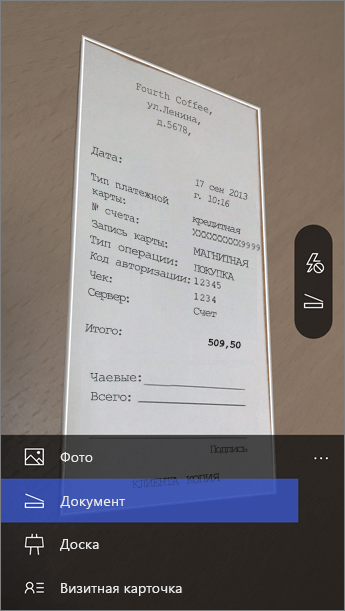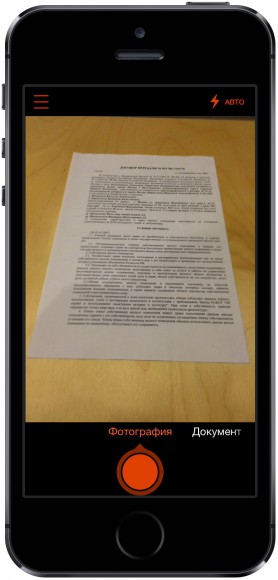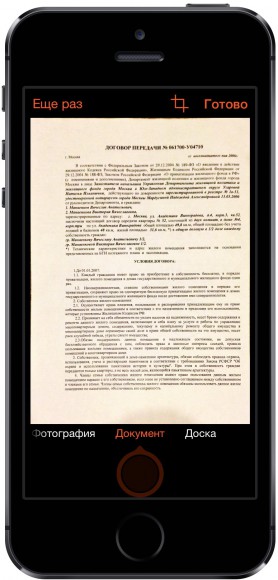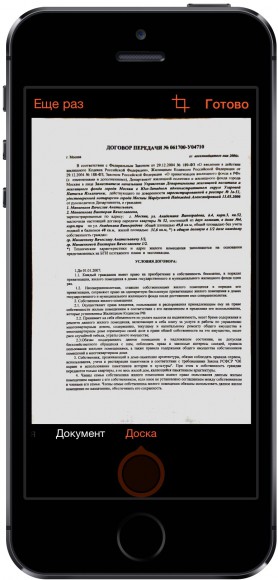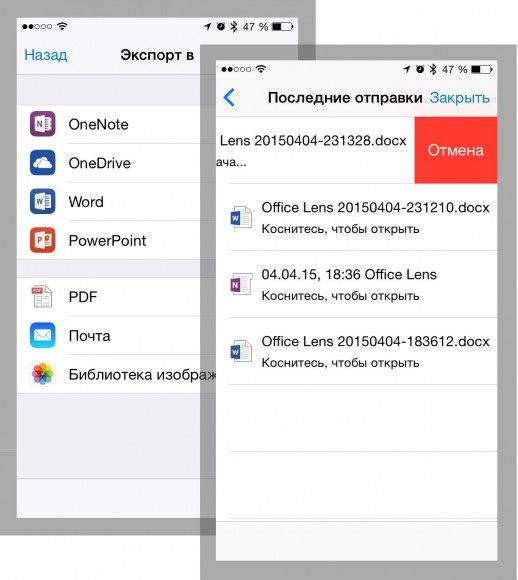Важно:
-
Некоторые облачные службы в Office Lens для Windows, такие как сохранение изображений в OneDrive, OneNote, Word, PowerPoint или PDF, недоступны с 31 декабря 2020 г. Вы можете продолжать использовать любые другие возможности приложения, установленные на вашем компьютере или устройстве.
-
С 1 января 2021 года Office Lens для Windows 10 больше не доступен для загрузки из Microsoft Store. Чтобы и дальше пользоваться всеми функциями Office Lens, рекомендуется скачать и использовать последнюю версию Microsoft Lens для iOS или Microsoft Lens для Android на своем мобильном устройстве.
С помощью Office Lens можно легко фотографировать заметки и информацию на досках и вывесках, а также в меню, записках и других источниках, содержащих много текста. Вам больше не придется на скорую руку делать заметки, которые могут потеряться, или полагаться на нечеткие изображения. В этом приложении также удобно фотографировать эскизы, чертежи, уравнения и даже рисунки без текста.
В Office Lens можно избавиться от теней и неровных углов, чтобы повысить качество снимков. Документы и изображения досок можно добавлять в приложения Word, PowerPoint, OneNote и OneDrive, а также сохранять в формате PDF или отправлять по почте.
Выбор режима
Открыв Office Lens, вы можете сразу выбрать один из режимов: «Фотография», «Документ», «Доска» или «Визитная карточка». Это необходимо, чтобы снимки в Office Lens выглядели на все сто.
Фотография . Этот режим хорошо подходит для пейзажных и портретных снимков.
Документ . В этом режиме вы можете легко запечатлеть даже очень мелкий текст и все детали на странице. Это удобно, если вы фотографируете плакаты, рекламные буклеты или меню в ресторанах.
Доска. В этом режиме удобно снимать заметки. Office Lens корректирует изображения, чтобы сделать фон не слишком ярким, а текст — более разборчивым. Этот режим также идеально подходит для досок и эскизов.
Визитная карточка . В этом режиме можно извлечь контактные данные и сохранить их в списке контактов на iPhone или вставить в OneNote. В настоящее время лучше всего распознаются визитные карточки на английском, немецком, испанском и упрощенном китайском.
Создание снимка
Укажите, нужно ли использовать вспышку, и убедитесь, что нужный объект попадает в кадр. Нажмите кнопку камеры, чтобы сделать снимок. При желании вы можете импортировать имеющуюся фотографию из галереи на своем устройстве. Если вам потребуется сделать еще один дубль, коснитесь значка корзины, чтобы удалить прошлый кадр, а затем заново сфотографируйте отображаемый объект с помощью кнопки «Сфотографировать еще». Если вы хотите сделать больше фотографий, также нажмите «Сфотографировать еще».
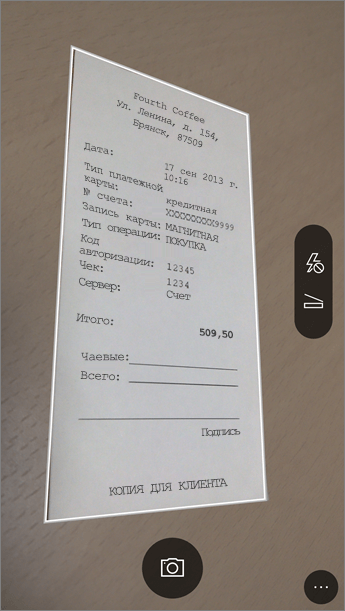
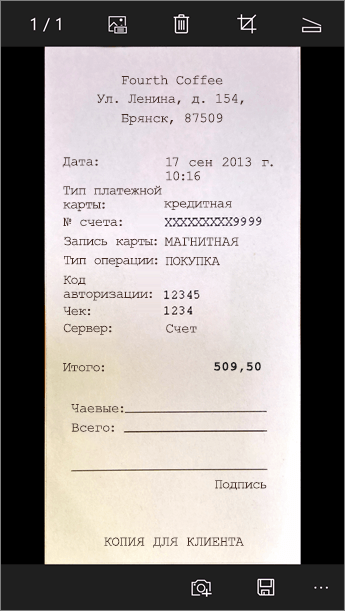
Просмотр и редактирование
Перед сохранением фотографию можно отредактировать, чтобы она выглядела в точности так, как вы хотите. Коснитесь значка обрезки, чтобы удалить ненужные части снимка. Кроме того, можно добавить к фотографии подпись. Она будет использоваться в качестве замещающего текста в OneNote и заголовка файла в OneDrive. Когда завершите редактирование, коснитесь кнопки «Сохранить в нижней части экрана». Если вы создали несколько изображений, все они отобразятся в галерее.
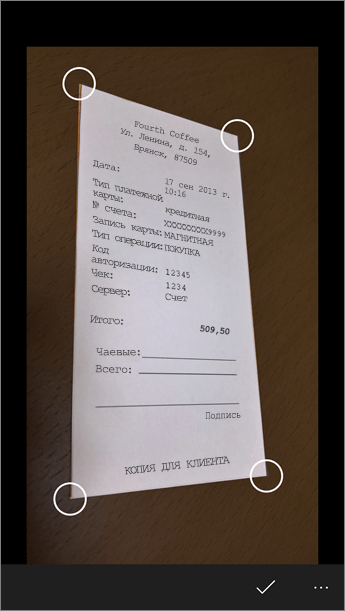
Сохранение
-
Когда будете довольны результатом, выберите место для сохранения изображения.
-
Снимки, сделанные в режимах Фотография, Документ и Доска, можно сохранять в OneNote, OneDrive, в виде файлов Word и PowerPoint, а также в формате PDF. Кроме того, вы можете сохранять их в фотогалерею на своем устройстве и менять названия.
-
-
Введите имя файла, когда это будет предложено (необязательно).
По умолчанию изображения, отправленные в OneNote, сохраняются в главной записной книжке, однако это местоположение можно изменить, чтобы максимально удобно систематизировать заметки.
Примечание: Если раньше вы не пользовались OneNote, вы найдете свои изображения в разделе «Заметки на полях» записной книжки под названием «Записная книжка пользователя <ваше_имя>». Если вы уже некоторое время работали с OneNote, то у вашей записной книжки будет другое название, например «Личная», «Личная (Интернет)» или «Моя записная книжка», а фотографии будут храниться в разделе «Неподшитые заметки».
Дополнительные сведения
Изображения, сохраняемые в файлах Word и PowerPoint или в формате PDF, помещаются в папку «Документы» в OneDrive или OneDrive для бизнеса, так что вы сможете получить к ним доступ с любого устройства. Office Lens не просто импортирует изображение в файл Word или PowerPoint. Полученные в итоге документы Word и PowerPoint являются полноценными файлами Office.
-
При преобразовании изображений в формат Word приложение Office Lens распознает печатный или рукописный текст, а также структуру документа. В полученном документе Word для редактирования будут доступны все элементы: текст, форматирование и структура (как и в любом файле, созданном вами лично).
-
При преобразовании в формат PowerPoint все нарисованные от руки линии и штрихи преобразуются в графические объекты PowerPoint, которые можно перекрасить, увеличить или уменьшить, переместить и изменить. Кроме того, вы можете удалять фон рисунков, что существенно облегчает их повторное использование в других презентациях.
-
При преобразовании в формат PDF приложение Office Lens извлекает текстовую информацию. Вы можете искать содержимое в файле с текстом, а также выделять или копировать части страницы с помощью приложения для чтения PDF-файлов.
-
Функция распознавания текста (OCR) и поддерживаемые языки
Место назначения при сохранении
Формат обрабатываемого текста или входных данных
Языки
Word, PDF, OneDrive, OneNote
Печатный текст
Английский, венгерский, греческий, датский, испанский, итальянский, китайский (традиционное письмо), китайский (упрощенное письмо), корейский, немецкий, нидерландский, норвежский, польский, португальский, русский, турецкий, финский, французский, чешский, шведский, японский
OneNote
Рукописный текст
Английский
Режим «Визитная карточка» (OneNote)
Визитная карточка
Английский, китайский (упрощенное письмо), испанский, немецкий
Важно:
-
Некоторые облачные службы в Office Lens для Windows, такие как сохранение изображений в OneDrive, OneNote, Word, PowerPoint или PDF, недоступны с 31 декабря 2020 г. С 1 января 2021 года ваши сохраненные в облаке записи на вкладке Последние загрузки могут быть недоступны из Office Lens для приложения для Windows. Вы по-прежнему сможете получить доступ к ранее сохраненным облачным записям, войдя в свою учетную запись OneDrive и открыв папку Мои файлы > Документы > Office Lens, но вы не сможете сохранять новые записи в этом месте с помощью Office Lens для приложения для Windows.
-
Чтобы и дальше пользоваться всеми функциями Office Lens, рекомендуется скачать и использовать последнюю версию Microsoft Lens для iOS или Microsoft Lens для Android на своем мобильном устройстве.
Специальные возможности
На устройстве с Windows предусмотрены специальные возможности, которые помогут вам использовать Office Lens наиболее удобным способом. Включить функции экранного диктора, экранной лупы, высокой контрастности, скрытых субтитров и т. д. можно в разделе Параметры > Специальные возможности. Дополнительные сведения можно найти на веб-сайте, посвященном специальным возможностям в Windows 10.
Дополнительные сведения
Скачать Microsoft Lens для iOS
Скачать Microsoft Lens для Android
Приложение Office Lens обрезает и улучшает снимки досок и документов, а также делает их удобочитаемыми. С помощью Office Lens можно преобразовывать изображения в редактируемые файлы Word и PowerPoint, а также PDF-файлы. Более того, вы можете сохранять их в OneNote и OneDrive.
Сценарии:
- Делайте снимки досок и обрезайте их, а также делитесь своими заметками с собраний с коллегами.
- Создавайте цифровые копии печатных документов, визитных карточек или афиш и обрезайте их с высокой точностью.
- Печатный текст автоматически распознается (с помощью OCR — функции распознавания текста), поэтому на снимках можно искать слова, а также копировать и изменять текст.
Основные функции:
- В режиме «Доска» Office Lens обрезает снимки и убирает блики и тени.
- В режиме «Документ» Office Lens обрезает снимки с высокой точностью и улучшает их цвета.
- Сканированные изображения можно сохранять в OneNote, OneDrive и локально на устройстве.
- С помощью режима визитной карточки можно извлечь контактные данные и сохранить их в адресной книге и в OneNote. Эта функция лучше всего работает с визитными карточками на английском, немецком и испанском языках (скоро станут поддерживаться и другие языки).
- Изображения можно преобразовывать в файлы Word (DOCX), PowerPoint (PPTX) и PDF. Они будут автоматически сохраняться в OneDrive.
Microsoft Office Lens — это приложение для сканирования документов с бумажных носителей и их преобразования в электронные варианты для последующего редактирования.
Как использовать приложение Microsoft Office Lens
Перед вами удобный и простой в использовании сканер документов. Позволяет сканировать визитные карты и важные документы и сохранять их как в виде PDF-файлов, либо документов Word или PowerPoint для дальнейшего редактирования. После сканирования, программа позволяет обрезать полученные изображения, а также улучшить их качество. Сохранить файлы можно не только на телефоне, но и загрузить их на OneNote и OneDrive.
Преимущества приложения:
- Быстрое сканирование документов.
- Улучшение качества изображений.
- Точное распознавание текста.
- Устранение бликов и теней в режиме «Доска».
- Улучшение цветов и обрезка с высокой точностью в режиме «Документ».
- Извлечение контактных данных и сохранение в адресной книге, при помощи функции «Визитная карточка».
- Преобразование изображений в файлы Word и PowerPoint, либо PDF.
- Загрузка документов в OneNote и OneDrive.
Ищете удобный и бесплатный инструмент для оцифровки документов? Тогда скачайте на смартфон приложение Microsoft Office Lens для Android.
Microsoft Lens — PDF Scanner на APKshki.com скачали 77 раз. Microsoft Lens — PDF Scanner распространяется бесплатно в расширении .
Все приложения и игры на нашем сайте проходят обязательную проверку антивирусом с последними сигнатурами.
Пакет программ Microsoft Office в AppStore пополнился бесплатным приложением Office Lens. Оно позволит прокачать ваш смартфон до мобильного сканера и будет полезно всем, кто так или иначе сталкивается с необходимостью оцифровки различных документов.
Интерфейс программы не перегружен элементами управления и потому интуитивно понятен.
Пользователю доступны 3 режима работы приложения:
1. Фотография
Режим, в котором полученное изображение не подвергается постобработке.
2. Документ
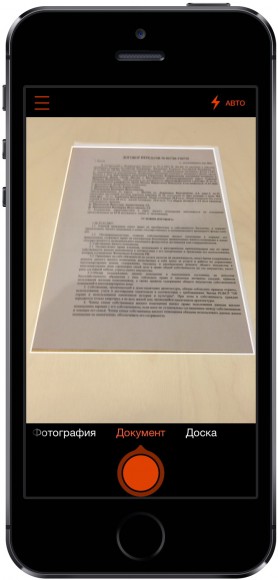
Непосредственно после съемки приложение автоматически подправит цвета и обрежет изображение до границ страницы или текстового блока. Абсолютно неважно, под каким углом производилась съемка – программа автоматически восстановит искаженные границы.
3. Доска
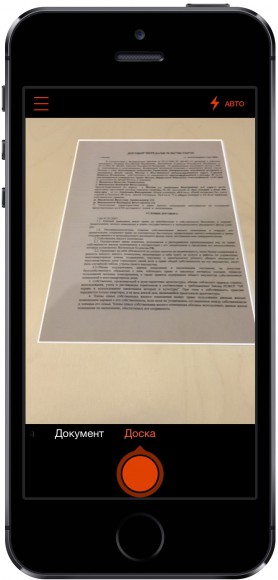
По заявлению разработчиков, в данном режиме программа дополнительно очистит изображение от бликов и теней. При этом используется довольно жесткий алгоритм обработки фото – приложение выбелит фон и максимально увеличит резкость изображения. Режим будет хорош для съемки документов в далеких от идеальных условиях.
После того, как документ снят и обработан, пользователь может экспортировать его в PDF, презентацию PowerPoint, заметки OneNote, документ MS Word, выгрузить в облачное хранилище либо разослать товарищам по почте.
Особо хочется отметить, что если пользователь экспортирует документ в MS Word, то текстовая часть будет автоматически распознана, а затем может быть отредактирована прямо на устройстве.
Microsoft создала отличное приложение для обработки и быстрого распространения электронных копий документов. Идея далеко не нова, и в App Store есть десятки подобных приложений. Но большинство из них либо не располагает такой функциональностью, либо потребует дополнительных трат. Поэтому Office Lens полезно иметь на всех устройствах. Вдруг он неожиданно понадобится.
Скачать Office Lens: [Бесплатно в App Store]

🤓 Хочешь больше? Подпишись на наш Telegram.

iPhones.ru
Пакет программ Microsoft Office в AppStore пополнился бесплатным приложением Office Lens. Оно позволит прокачать ваш смартфон до мобильного сканера и будет полезно всем, кто так или иначе сталкивается с необходимостью оцифровки различных документов. Интерфейс программы не перегружен элементами управления и потому интуитивно понятен. Пользователю доступны 3 режима работы приложения: 1. Фотография Режим, в котором полученное изображение не подвергается постобработке….
- для бизнеса,
- полезный в быту софт
Переводите важные документы, записи на доске и многое другое в цифровой формат при помощи этой программы. С её помощью, вы сможете быстро отсканировать документы и быстро привести их в читабельный вид.
Office Lens позволяет делать снимки важных бумаг и записей на досках, а также создавать цифровые копии печатных документов. После создания копии, вы сможете обрезать их, а так же выборочно копировать или изменять текст, благодаря поддержке OCR (функции распознавания текста).
Программа обладает режимом работы «Доска». Выбрав этот режим, вы сможете обрезать полученные снимки и убрать с них все блики и тени.
Ещё одним полезным режимом работы программы является «Документ». Он позволяет обрезать полученные снимки с высокой точностью и улучшить их цвета.
Также, программа Office Lens обладает режимом визитной карточки. С его помощью, вы сможете быстро извлечь контактные данные ваших партнеров и коллег и сохранить их в своей телефонной книге или OneNote.
Помимо этого, программа позволяет преобразовывать полученные изображения в форматы DOCX (Word), PPTX (PowerPoint) и PDF.
Приятной особенностью приложения является возможность сохранения отсканированных изображений как в памяти мобильного устройства, так и в OneNote и OneDrive.
Скачайте Office Lens: один из самых удобных мобильных сканеров для Android и создавайте цифровые копии важных бумаг при помощи своего смартфона или планшета.